ワードプレスを更新したり、久しぶりにワードプレスを開いたら、コンタクトフォーム7を使って作った「お問い合わせ」の欄に赤い警告のようなものがついていてビックリしませんでしたか?
赤く光る①の数字を見て、何か警告がきているのは分かるものの、これまで問題なく使えていたから警告の理由が分からない!し、警告の消し方も全く分からない!となっていませんか?
放っておきたくても、いつまでも赤く警告が出ていては気になりますよね。
そこで、ワードプレスのお問い合わせ(コンタクトフォーム7)の警告が消えない!とお困りのあなたに、消す方法をお伝えします。
簡単に消せちゃいますよ!
ワードプレス初心者のクライアントさんたちも、30秒ほどで解決できちゃったのでご安心ください♪
スポンサーリンク
この記事の内容
ワードプレスのお問い合わせ(コンタクトフォーム7)に警告が!!まずは現場検証!
ワードプレスのお問い合わせ(コンタクトフォーム7)の警告を消す方法をお伝えする前に、あなたの状況から確認させてくださいね。
これからお伝えする状況と同じでしたら、このブログ記事がお役に立てると思います!
今、ワードプレスのお問い合わせ(コンタクトフォーム7)はこのようになっていますか?
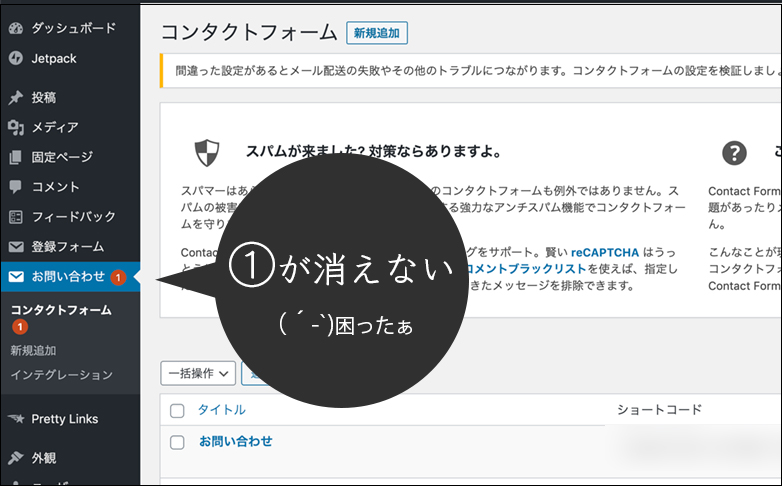
簡単解決!ワードプレスのお問い合わせ(コンタクトフォーム7)の警告の意味
ワードプレスのお問い合わせ(コンタクトフォーム7)に赤文字で「①」という表示が出ている場合、落ち着いて探せば、その警告の内容もしっかり書かれているんです。
「お問い合わせ」をクリックすると、↓このように、ちゃんと警告の意味が分かるようになっています。
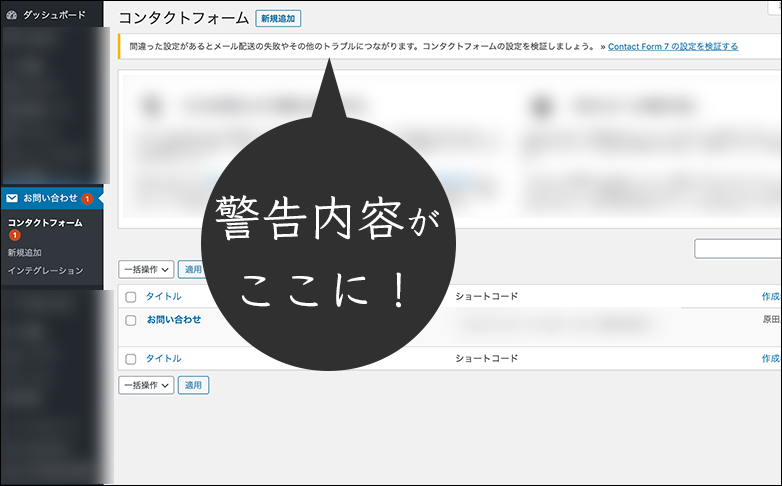
間違った設定があるとメール配送の失敗やその他のトラブルにつながります。
コンタクトフォームの設定を検証しましょう。
この内容を簡単に解釈すると…ワードプレスさんが、「お問い合わせフォーム(コンタクトフォーム)の設定がきちんとできているか確認してね♪♪」「せっかくお問い合わせいただいても間違っていたら大変だもんね!」と教えてくれているんです。
ワードプレスはあなたの味方♪決して脅しているわけじゃないので安心してください♪
簡単解決!ワードプレスのお問い合わせ(コンタクトフォーム7)の警告を消す方法
ワードプレスのお問い合わせ(コンタクトフォーム7)の警告文の最後に青文字でクリックできるようになっています。
ここから、警告を解消していきます。
ステップ①「Contact Form7の設定を検証する」をクリックしてください。
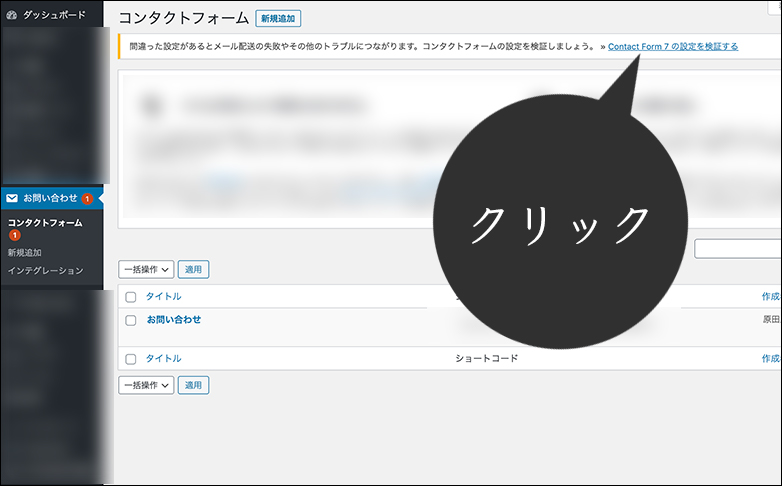
「Contact Form7の設定を検証する」をクリックすると、設定検証の画面が出てきます。
ステップ③「○個のコンタクトフォームを検証する」とクリックしてください。
*お問い合わせフォーム(コンタクトフォーム)をいくつ作っているか?で個数は異なります。
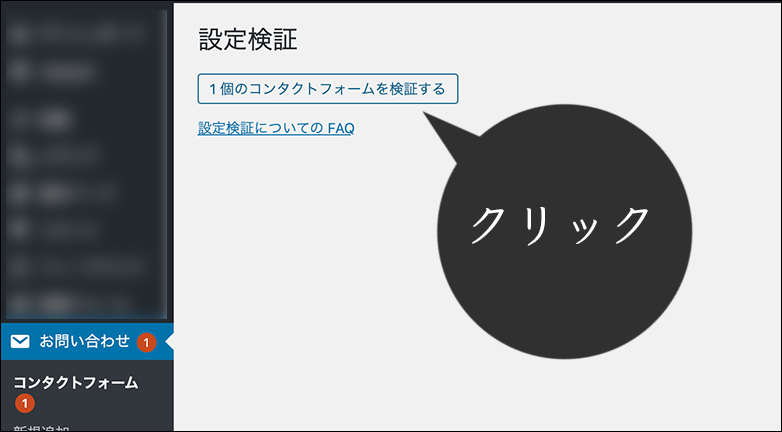
「○個のコンタクトフォームを検証する」をクリックして、しばらくすると、「完了」の文字が出てくるので、これで終わりっ♪
設定検証が完了しました。
問題のあるコンタクトフォームは見つかりませんでした。
ワードプレスのお問い合わせ(コンタクトフォーム7)の赤文字の警告も消えました♪♪
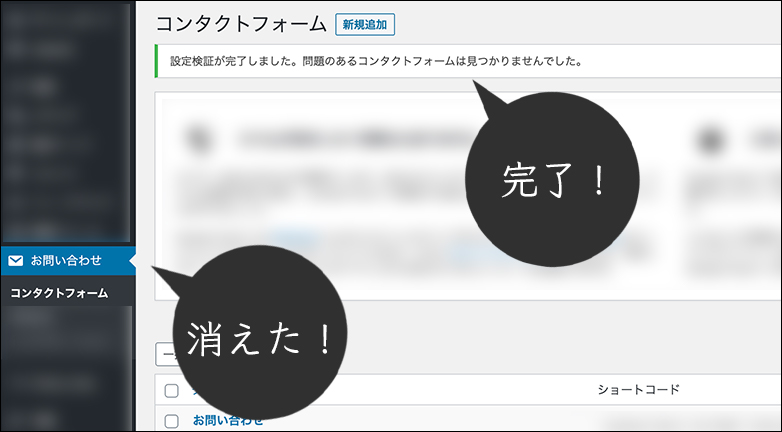
以上で終わりです♪
ね?簡単だったでしょ??
.png)








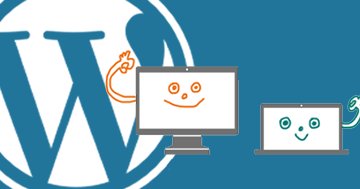
-360x230.png)








.png)











